NodeJS、NPM安装配置与测试步骤(windows版本)
1、windows下的NodeJS安装是比较方便的(v0.6.0版本之后,支持windows native),只需要登陆官网(http://nodejs.org/),便可以看到首页的“INSTALL”按钮,直接点击就会自动下载安装了。

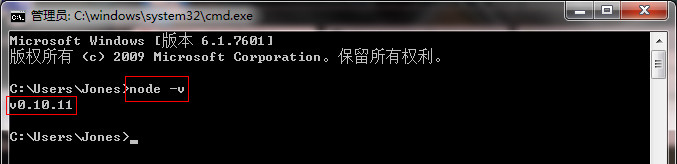

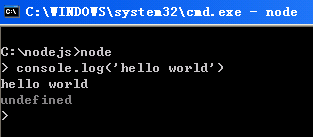
var http = require("http"); http.createServer(function(request, response) { response.writeHead(200, {"Content-Type": "text/plain"}); response.write("Hello World 9999 "); response.end(); }).listen(9999); console.log("nodejs start listen 9999 port!");
把以上代码保存为test.js的文件,然后在命令行上切换到当前保存文件的目录,执行node test.js,然后打开IE浏览器,输入http://127.0.0.1:9999就看到我们熟悉的字符串了。
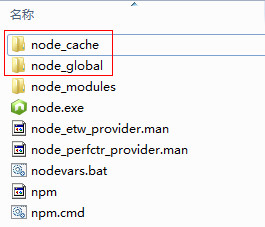
npm config set prefix "C:\Program Files\nodejs\node_global"
以及
npm config set cache "C:\Program Files\nodejs\node_cache"
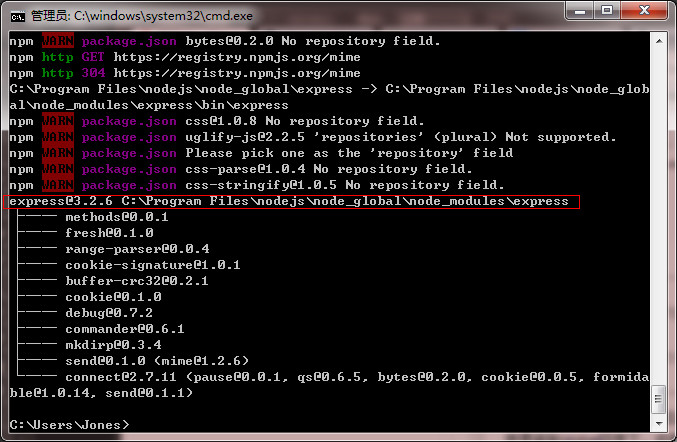

⑥、以上步骤都OK的话,我们可以再次开启cmd命令行,进入node,输入“require('express')”来测试下node的模块全局路径是否配置正确了。正确的话cmd会列出express的相关信息。如下图(如出错一般都是NODE_PATH的配置不对,可以检查下第④⑤步)
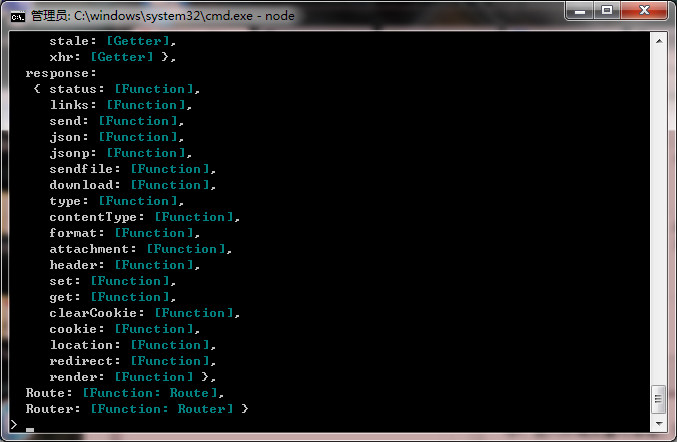
var express = require('express'); var app = express(); app.get('/', function(req, res){ res.send("Hello World 8888 "); console.log("Hello World 8888 "); }); app.listen('8888'); console.log("nodejs start listen 8888 port!");
把以上代码保存为testExpress.js文件,然后在命令行上切换到当前保存文件的目录,执行node testExpress.js,然后打开IE浏览器,输入http://127.0.0.1:8888就看到我们熟悉的字符串了。
如果,您希望更容易地发现我的新博客,不妨点击一下绿色通道的【关注我】。(●'◡'●)
因为,我的写作热情也离不开您的肯定与支持,感谢您的阅读,我是【Jack_孟】!
本文来自博客园,作者:jack_Meng,转载请注明原文链接:https://www.cnblogs.com/mq0036/p/5243209.html
【免责声明】本文来自源于网络,如涉及版权或侵权问题,请及时联系我们,我们将第一时间删除或更改!
posted on 2016-03-04 19:41 jack_Meng 阅读(37493) 评论(1) 编辑 收藏 举报






【推荐】编程新体验,更懂你的AI,立即体验豆包MarsCode编程助手
【推荐】凌霞软件回馈社区,博客园 & 1Panel & Halo 联合会员上线
【推荐】抖音旗下AI助手豆包,你的智能百科全书,全免费不限次数
【推荐】博客园社区专享云产品让利特惠,阿里云新客6.5折上折
【推荐】轻量又高性能的 SSH 工具 IShell:AI 加持,快人一步
· 没有源码,如何修改代码逻辑?
· 一个奇形怪状的面试题:Bean中的CHM要不要加volatile?
· [.NET]调用本地 Deepseek 模型
· 一个费力不讨好的项目,让我损失了近一半的绩效!
· .NET Core 托管堆内存泄露/CPU异常的常见思路
· DeepSeek “源神”启动!「GitHub 热点速览」
· 微软正式发布.NET 10 Preview 1:开启下一代开发框架新篇章
· C# 集成 DeepSeek 模型实现 AI 私有化(本地部署与 API 调用教程)
· DeepSeek R1 简明指南:架构、训练、本地部署及硬件要求
· NetPad:一个.NET开源、跨平台的C#编辑器